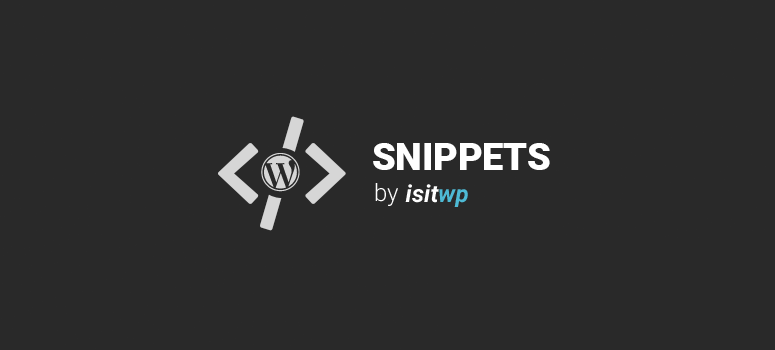
Você está usando o Google Analytics para monitorar seu público? Então, provavelmente só deseja rastrear visitantes reais, e não seus autores e redatores.
A maneira mais fácil de rastrear visitantes reais é usar o MonsterInsights em seu site, que é o melhor plug-in do Google Analytics para WordPress.
Se você preferir usar um snippet de código, siga as instruções abaixo. Lembre-se de que esse snippet adiciona automaticamente o código do Google Analytics à sua área de rodapé (caso“wp_footer()” seja chamado), para que você não precise inserir manualmente o código do Analytics em todos os seus arquivos.
Instruções:
Coloque esse snippet no arquivo functions.php localizado no diretório do seu tema ou em um plug-in específico do site. Você deve inserir seu ID do Google Analytics em“XXXXXXXX“. Divirta-se com isso!
<?php
// function for inserting Google Analytics into the wp_head
add_action('wp_footer', 'ga');
function ga() {
if ( !is_user_logged_in() ) { // not for logged in users
?>
<script type="text/javascript">
var _gaq = _gaq || [];
_gaq.push(['_setAccount', 'UA-XXXXXXXX']); // insert your Google Analytics id here
_gaq.push(['_trackPageview']);
_gaq.push(['_trackPageLoadTime']);
(function() {
var ga = document.createElement('script'); ga.type = 'text/javascript'; ga.async = true;
ga.src = ('https:' == document.location.protocol ? 'https://ssl' : 'http://www') + '.google-analytics.com/ga.js';
var s = document.getElementsByTagName('script')[0]; s.parentNode.insertBefore(ga, s);
})();
</script>
<?php
}
}
?>
Observação: Se esta é a primeira vez que você adiciona trechos de código no WordPress, consulte nosso guia sobre como copiar/colar corretamente trechos de código no WordPress, para não danificar seu site acidentalmente.
Se você gostou desse snippet de código, considere dar uma olhada em nossos outros artigos no site, como: Melhores construtores de páginas do WordPress (comparados).

Will work with GA4?
Is there a way to make this apply only to logged in administrators, while tracking other logged in users?
Line 5 would need to be changed to:
if ( !is_user_logged_in() || !current_user_can(‘administrator’)) {
Hello,
I tried this but it didn’t work. I added added this code using the Code Snippets plugin, adding wp_header instead of wp_footer. I set it to run across the entire site:
var _gaq = _gaq || [];
_gaq.push([‘_setAccount’, ‘UA-XXXXXX’]); // insert your Google Analytics id here
_gaq.push([‘_trackPageview’]);
_gaq.push([‘_trackPageLoadTime’]);
(function() {
var ga = document.createElement(‘script’); ga.type = ‘text/javascript’; ga.async = true;
ga.src = (‘https:’ == document.location.protocol ? ‘https://ssl’ : ‘http://www’) + ‘.google-analytics.com/ga.js’;
var s = document.getElementsByTagName(‘script’)[0]; s.parentNode.insertBefore(ga, s);
})();
<?php
}
}
Have I done something wrong? Please help.
It looks like the Google Analytics id is missing. UA-XXXXXX is just a placeholder. You may want to check out: https://www.isitwp.com/install-google-analytics-wordpress-site/
Can I use this code instead?
My google analytics code.
<?php
}
}
Yes, you would use your own Google Analytics ID.
Thanks, It worked!
Glad it helped 🙂
Misleading title. Where is the part where you show how to block logged in users ?
Line 5 sets of the conditional to not run the Google Analytics code if the user is logged in.
Thanks this is very useful 🙂
I used to do it all with tag manager but this is a much faster option!
There is a new script now from Google so you may want to update your post. Also, I changed wp_footer to wp_header as Google prefers the script in the header.